Comment activer la fonction nfc sur Huawei Nova12Pro ?

l'éditeur php Strawberry vous explique comment activer la fonction NFC du Huawei Nova 12 Pro. En tant que smartphone haut de gamme, le Nova 12 Pro possède de nombreuses fonctionnalités utiles, notamment NFC, qui peut être utilisée pour les paiements, le transfert de données, etc. Pour activer la fonction NFC, effectuez simplement des opérations simples dans les paramètres. Ensuite, nous présenterons en détail comment activer la fonction NFC du Huawei Nova 12 Pro afin que vous puissiez mieux profiter de la commodité apportée par cette fonction.
Comment activer la fonction NFC sur Huawei Nova12Pro ?
Pour activer la fonction NFC du Huawei Nova 12 Pro, veuillez suivre les étapes ci-dessous :
1. Ouvrez l'écran d'accueil de votre téléphone et déroulez la barre de notification.
2. Recherchez et cliquez sur l'icône des paramètres rapides « NFC » dans la barre de notification. Si l'icône n'apparaît pas, recherchez le bouton « Modifier » dans la barre de notification, faites glisser « NFC » vers Paramètres rapides et appuyez sur Enregistrer.
3. Le téléphone affichera le message « NFC est activé ».
Vous pouvez également accéder à l'interface des paramètres système pour activer la fonction NFC via les méthodes suivantes :
1. Ouvrez l'écran d'accueil de votre téléphone, recherchez et cliquez sur l'icône de l'application « Paramètres ».
2. Dans l'interface des paramètres, faites glisser vers le bas et cliquez sur l'option "Sans fil et réseaux".
3. Dans le menu Sans fil et réseau, recherchez et cliquez sur l'option "NFC".
4. Recherchez le commutateur « NFC » sur l'interface NFC et allumez-le. À ce moment-là, le téléphone affichera le message « NFC est activé ».
Après avoir terminé les étapes ci-dessus, la fonction NFC sera activée avec succès et pourra être utilisée dans les scénarios où NFC est requis. Veuillez noter que votre téléphone prend en charge et dispose de la fonction NFC.
Je pense que tout le monde sait déjà comment activer la fonction NFC sur Huawei Nova12Pro. Les fonctions fournies par ce téléphone sont toujours très complètes et peuvent répondre pleinement aux besoins quotidiens de chacun.
Ce qui précède est le contenu détaillé de. pour plus d'informations, suivez d'autres articles connexes sur le site Web de PHP en chinois!

Outils d'IA chauds

Undresser.AI Undress
Application basée sur l'IA pour créer des photos de nu réalistes

AI Clothes Remover
Outil d'IA en ligne pour supprimer les vêtements des photos.

Undress AI Tool
Images de déshabillage gratuites

Clothoff.io
Dissolvant de vêtements AI

AI Hentai Generator
Générez AI Hentai gratuitement.

Article chaud

Outils chauds

Bloc-notes++7.3.1
Éditeur de code facile à utiliser et gratuit

SublimeText3 version chinoise
Version chinoise, très simple à utiliser

Envoyer Studio 13.0.1
Puissant environnement de développement intégré PHP

Dreamweaver CS6
Outils de développement Web visuel

SublimeText3 version Mac
Logiciel d'édition de code au niveau de Dieu (SublimeText3)

Sujets chauds
 Comment configurer Xiaomi nfc (comment activer la fonction nfc sur les téléphones mobiles Xiaomi)
Apr 06, 2024 pm 09:10 PM
Comment configurer Xiaomi nfc (comment activer la fonction nfc sur les téléphones mobiles Xiaomi)
Apr 06, 2024 pm 09:10 PM
1. Comment activer la fonction NFC du téléphone mobile Xiaomi. Comment activer la fonction NFC du téléphone mobile Xiaomi La fonction NFC du téléphone mobile Xiaomi est une fonction très pratique qui vous permet d'effectuer plus facilement le paiement, le contrôle d'accès et d'autres opérations. et rapidement dans votre vie. Cependant, de nombreux utilisateurs de téléphones mobiles Xiaomi ne savent pas comment activer la fonction NFC. Apprenons ensuite comment activer la fonction NFC des téléphones mobiles Xiaomi. Étape 1 : ouvrir les paramètres du téléphone Tout d'abord, nous devons ouvrir les paramètres du téléphone. Vous pouvez saisir les paramètres en cliquant sur l'icône des paramètres sur le bureau du téléphone ou depuis la barre de notification déroulante. Dans l'interface des paramètres, nous devons trouver l'option « Sans fil et réseaux » et cliquer pour entrer. Étape 2 : Activez la fonction NFC. Dans l'option « Sans fil et réseaux », nous pouvons voir l'option « NFC ». Cliquez pour entrer
 Étapes simples pour activer la fonction NFC sur Alipay
Apr 11, 2024 pm 06:43 PM
Étapes simples pour activer la fonction NFC sur Alipay
Apr 11, 2024 pm 06:43 PM
1. Cliquez sur [Paramètres] dans le coin supérieur droit de l'interface Alipay [Mon]. 2. Cliquez sur l'option [Général]. 3. Cliquez sur [NFC]. 4. Allumez l'interrupteur sur le côté droit de [Fonction NFC]. Conseil de l'éditeur : Pour utiliser la fonction NFC d'Alipay, votre téléphone doit prendre en charge la fonction NFC, sinon il ne pourra pas être utilisé.
 Comment mettre en place une carte de contrôle d'accès NFC sur Xiaomi 14 ?
Mar 18, 2024 pm 01:19 PM
Comment mettre en place une carte de contrôle d'accès NFC sur Xiaomi 14 ?
Mar 18, 2024 pm 01:19 PM
En plus de ses excellentes performances et fonctions, Xiaomi Mi 14 prend également en charge NFC, permettant au téléphone de communiquer sans fil avec les cartes d'accès intelligentes. Grâce aux paramètres, nous pouvons lier la fonction NFC du Xiaomi 14 à la carte d’accès pour obtenir une gestion pratique de la carte d’accès. Ensuite, l'éditeur présentera comment configurer la fonction NFC du Xiaomi 14 pour les cartes de contrôle d'accès. Comment mettre en place une carte de contrôle d'accès NFC sur Xiaomi 14 ? 1. Ouvrez le portefeuille, cliquez sur la carte de porte, cliquez sur la carte de porte physique à ajouter et placez la serrure intelligente Xiaomi à proximité de la zone NFC. 2. Dans la fenêtre contextuelle, choisissez de continuer à lire le contenu de la carte, rapprochez à nouveau le verrou intelligent Xiaomi de la zone NFC, saisissez le nom de la carte, sélectionnez la carte et cliquez sur Terminer. 3. Cliquez sur Écrire et placez le verrou intelligent Xiaomi à proximité de la zone NFC pour terminer la lecture. Il vous suffit de suivre les instructions ci-dessus
 Comment activer la fonction nfc sur Xiaomi Mi 14 Pro ?
Mar 19, 2024 pm 02:28 PM
Comment activer la fonction nfc sur Xiaomi Mi 14 Pro ?
Mar 19, 2024 pm 02:28 PM
De nos jours, les performances et les fonctions des téléphones mobiles deviennent de plus en plus puissantes. Presque tous les téléphones mobiles sont équipés de fonctions NFC pratiques pour faciliter le paiement mobile et l'authentification de l'identité des utilisateurs. Cependant, certains utilisateurs de Xiaomi 14Pro ne savent peut-être pas comment activer la fonction NFC. Ensuite, permettez-moi de vous le présenter en détail. Comment activer la fonction nfc sur Xiaomi 14Pro ? Étape 1 : Ouvrez le menu des paramètres de votre téléphone. Étape 2 : Recherchez et cliquez sur l'option « Connecter et partager » ou « Sans fil et réseaux ». Étape 3 : Dans le menu Connexion et partage ou Sans fil et réseaux, recherchez et cliquez sur « NFC et paiements ». Étape 4 : Recherchez et cliquez sur « NFC Switch ». Généralement, la valeur par défaut est désactivée. Étape 5 : Sur la page du commutateur NFC, cliquez sur le bouton du commutateur pour l'activer.
 Comment copier la carte d'accès sur Xiaomi 11_Tutoriel sur la copie de la carte d'accès sur Xiaomi 11
Mar 25, 2024 pm 01:00 PM
Comment copier la carte d'accès sur Xiaomi 11_Tutoriel sur la copie de la carte d'accès sur Xiaomi 11
Mar 25, 2024 pm 01:00 PM
1. Tout d'abord, nous devons ouvrir le téléphone mobile, puis cliquer sur le bureau pour ouvrir le logiciel [Xiaomi Wallet] du téléphone mobile Xiaomi. Dans le logiciel, l'utilisateur peut voir les cartes qui peuvent être simulées et ajoutées, cliquez sur. sur l'option de carte d'accès que vous souhaitez simuler, puis cliquez pour entrer. 2. Dans l'interface d'ajout de cartes d'accès, cliquez sur le bouton d'ajout du signe plus jaune dans le coin inférieur droit, cliquez sur Ajouter et suivez les invites de fonctionnement du téléphone pour copier et ajouter une carte d'accès à l'arrière du téléphone pour simuler avec succès. 3. Sélectionnez la simulation de la carte d'accès physique, cliquez sur [Démarrer la détection] et placez la carte d'accès près de la zone de fonction NFC à l'arrière du téléphone. Ne la retirez pas. Le téléphone détectera et copiera les informations de la carte d'accès. le téléphone. 5. Une fois terminé, il vous suffit d'appeler à chaque fois l'interface de balayage de carte sur votre téléphone, puis de rapprocher l'arrière de la tête du téléphone de la zone de détection de balayage de carte pour terminer l'opération de détection.
 Comment configurer la fonction NFC sur iPhone 12_Partage du tutoriel sur l'activation de NFC sur iPhone 12
Mar 23, 2024 pm 12:40 PM
Comment configurer la fonction NFC sur iPhone 12_Partage du tutoriel sur l'activation de NFC sur iPhone 12
Mar 23, 2024 pm 12:40 PM
1. Sélectionnez Fonctions générales dans le menu Paramètres. 2. Recherchez l'option NFC. 3. Activez le bouton sur le côté droit de NFC.
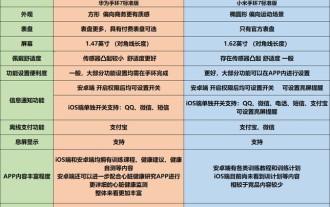 Lequel est le meilleur, Huawei Band ou Xiaomi Band ? Introduction détaillée : comparaison hardcore entre les bandes Huawei et Xiaomi ?
Mar 06, 2024 pm 03:30 PM
Lequel est le meilleur, Huawei Band ou Xiaomi Band ? Introduction détaillée : comparaison hardcore entre les bandes Huawei et Xiaomi ?
Mar 06, 2024 pm 03:30 PM
En mai, Huawei a lancé un nouveau produit Huawei Band 7, dont la version standard coûte entre 239 et 249 yuans au cours de la période 618. En mai également, Xiaomi a également lancé une nouvelle génération de produits Mi Band 7. Le prix de la version standard se situait également entre 239 et 249 yuans au cours de la période 618. Lorsque les prix sont très proches, pour les consommateurs qui souhaitent acheter un produit portable, lequel de ces deux produits vous convient le mieux ? Le contenu de ce numéro apportera des tests réels complets du produit pour vous aider à choisir le produit le plus approprié. L'heure de comparaison est au 14 juin et le firmware des deux bracelets est le dernier firmware. Le texte intégral compte environ 5 800 mots et sa lecture complète prend 15 minutes. Cette fois, nous avons choisi le Huawei Band 7 Standard Edition et le Xiaomi Mi Band 7 Standard Edition à titre de comparaison. Les deux produits sont
 Comment activer une carte de transport sur un téléphone mobile Xiaomi_Tutoriel sur l'ajout d'une carte de bus via NFC sur un téléphone mobile Xiaomi
Apr 19, 2024 pm 12:37 PM
Comment activer une carte de transport sur un téléphone mobile Xiaomi_Tutoriel sur l'ajout d'une carte de bus via NFC sur un téléphone mobile Xiaomi
Apr 19, 2024 pm 12:37 PM
1. Activez la fonction NFC du téléphone mobile Xiaomi et recherchez l'application portefeuille sur le bureau. 2. Cliquez sur la carte de transport dans le coin supérieur gauche. 3. Sélectionnez l'option ci-dessous pour activer une carte de transport. 4. Sélectionnez la carte de bus que vous souhaitez utiliser, puis scannez le code pour prendre le bus après l'avoir configuré.






